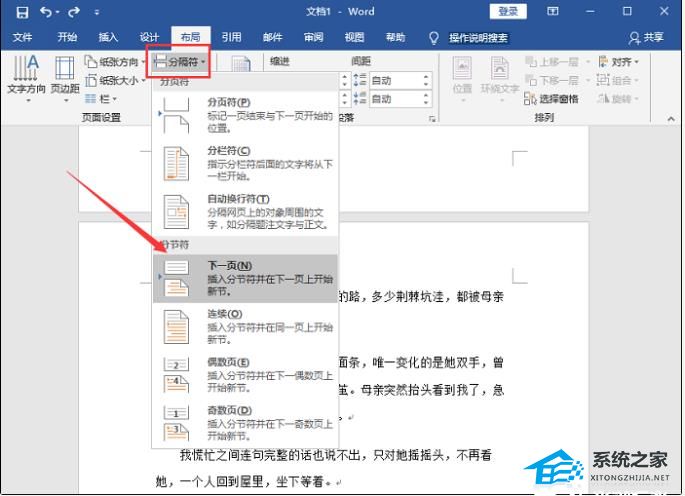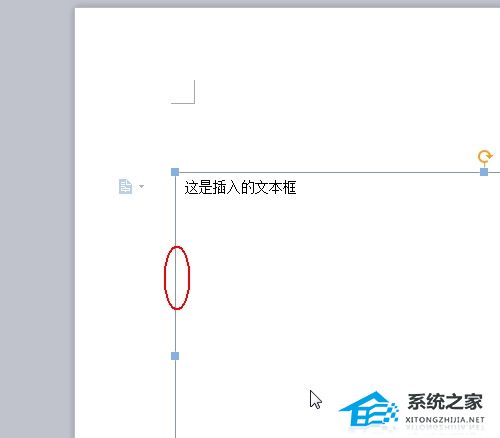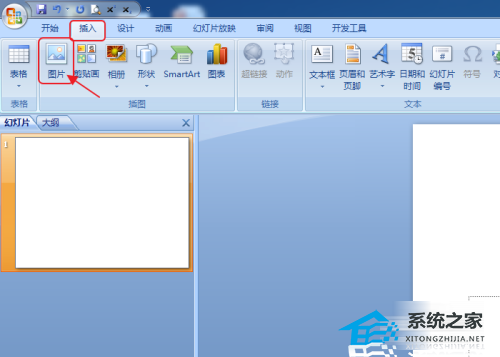Excel中如何制作图表增加数据可视化效果,在现代社会中,数据已经成为我们生活中不可或缺的一部分。然而,纯数字的数据往往难以直观地被人们理解和分析。这时候,图表的作用就显得尤为重要了。图表不仅可以将数据以可视化的形式展现出来,还可以让人们更容易发现数据之间的关系和趋势。在办公软件中,Excel是最常用的数据分析工具之一,它提供了丰富的图表功能,方便用户进行数据可视化。
Excel中如何制作图表增加数据可视化效果
本文将详细介绍如何利用Excel制作图表,以及如何利用图表增加数据的可视化效果。
1. 创建图表的基本步骤
首先,我们需要将数据输入到Excel中。假设我们有一份销售数据的表格,包含了不同产品在每个季度的销售额。接下来,我们可以按照以下步骤创建图表:
1、选中需要制作图表的数据。
2、在Excel的菜单栏中选择“插入”选项卡。
3、在“插入”选项卡的“图表”组中,选择适合我们数据类型的图表类型。例如,如果我们的数据是关于时间的趋势,可以选择折线图;如果是不同类别的数据,可以选择柱状图。
4、Excel会自动打开一个新的工作表,并在其中创建我们选择的图表。
完成了这些步骤后,我们就成功地创建了一个基本的图表。接下来,我们可以继续对图表进行进一步的格式调整和数据处理,以增加数据的可视化效果。
2. 图表的格式调整
Excel提供了丰富的格式调整选项,可以帮助我们美化图表、突出重点。
2.1 标题和图例
在图表上方,我们可以添加一个标题,以便更清晰地告诉人们图表所代表的含义。在图表的侧边,我们可以添加图例,以帮助人们理解图表的颜色或符号所代表的含义。
2.2 坐标轴
我们可以调整坐标轴的范围、间隔和标签,以更好地展现数据的特点。例如,如果我们的数据呈现出明显的上升或下降趋势,可以将坐标轴的范围设置得更合适,突出这个趋势。
2.3 数据标签和趋势线
我们可以在图表的数据点上添加数据标签,以显示每个数据点的具体数值。此外,我们还可以添加趋势线,帮助人们更好地理解数据之间的关系和趋势。
通过以上的格式调整,我们可以将Excel图表的可视化效果进一步提升,使得人们更容易理解和分析数据。
3. 利用图表进行数据分析
制作了图表之后,我们还可以利用它们进行数据分析。
3.1 比较数据
通过将多个数据系列叠加在同一个图表上,我们可以清晰地比较它们之间的差异。例如,我们可以将不同产品的销售额叠加在同一个折线图上,以便更好地比较它们的销售情况。
3.2 观察趋势
通过观察图表中的趋势线,我们可以判断数据之间是否存在一定的趋势。例如,某个产品的销售额是否呈现出逐年上升的趋势。
3.3 预测未来
根据历史数据的趋势,我们可以利用Excel的趋势线工具进行未来数据的预测。这对于做出商业决策非常有帮助。
通过以上的数据分析,我们可以更好地了解数据之间的关系和趋势,为我们的决策提供更有力的依据。
4. 总结
Excel中如何制作图表增加数据可视化效果,通过本文的介绍,我们了解了如何使用Excel制作图表以增加数据的可视化效果。我们可以按照一定的步骤来创建基本的图表,并通过格式调整和数据分析等方法,进一步提升图表的可视化效果。希望本文对您在使用Excel进行数据分析时有所帮助。